In dit artikel kunt u het foutbericht 'Een nieuwere versie van Microsoft OneDrive geïnstalleerd' oplossen.

OneDrive verwijderen
Als u de OneDrive, volgt u de volgende stappen:
Opmerking: U raakt geen bestanden of gegevens kwijt door het uitschakelen, verwijderen of ontkoppelen vanOneDrive op uw computer. U kunt uw bestanden altijd openen door u online aan te melden bij uw OneDrive-account.
-
Druk op de Windows-toets

-
Typ appwiz.cpl en klik op OK.
-
Zoek Microsoft OneDrive in de lijst en klik met de rechtermuisknop om deze te verwijderen.
Als deze methode mislukt, volgt u de volgende stappen:
Opmerking: Voordat u het register bewerkt, wordt u aangeraden u een back-up van het register te maken. Als een probleem optreedt, kunt u het register herstellen naar de vorige status. Meer informatie over hoe u een back-up kunt maken en het register kunt herstellen in Windows.
-
Druk op de Windows-toets

-
Typ regedit en klik op OK.
-
Plak dit pad in de navigatiebalk boven aan de registereditor:
Computer\HKEY_CURRENT_USER\Software\Microsoft\OneDrive -
Klik met de rechtermuisknop opOneDrivemap en selecteer Verwijderen.
Werk bij naar de nieuwste versie van OneDrive
OneDrive en Windows regelmatig worden bijgewerkt en als u uw pc up-to-date houdt, kunt u synchronisatieproblemen oplossen.
-
Download de nieuwste Windows-updates om optimaal te profiteren van OneDrive. Windows 10 bestanden OneDrive op aanvraag in, zodat synchronisatieproblemen kunnen worden opgelost. Meer informatie over OneDrive Files On-Demand.
-
Download de nieuwste versie van OneDrive en installeer deze.
Opmerking: Lees de opmerkingen bij de release voor meer informatie over de nieuwste versie.
-
Selecteer

-
Wanneer OneDrive Setup wordt gestart, voert u het e-mailadres van uw Microsoft-account in en selecteert u vervolgens Aanmelden om uw account in te stellen.
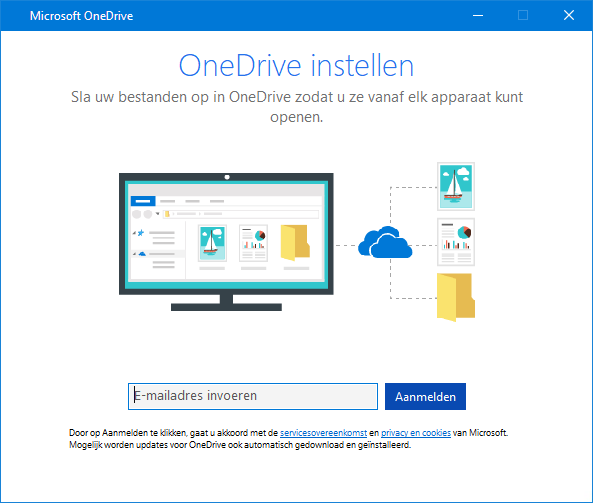
Uw persoonlijke voorkeurOneDrive
OneDrive Met Files On-Demand kunt u toegang krijgen tot al uw bestanden in OneDrive zonder deze te hoeven downloaden en zonder gebruik te hoeven maken van opslagruimte op uw apparaat. Meer informatie over OneDrive Files On-Demand.
Opmerking: U raakt geen bestanden of gegevens kwijt door het uitschakelen, verwijderen of ontkoppelen vanOneDrive op uw computer. U kunt uw bestanden altijd openen door u online aan te melden bij uw OneDrive-account.
U kunt ook minder bestanden downloaden of synchroniseren door te kiezen welke OneDrive-mappen worden gesynchroniseerd met uw computer. Als u ervoor had gekozen om slechts enkele mappen te synchroniseren vóór de reset, moet u dit opnieuw doen nadat de synchronisatie is voltooid.
Opmerking: U moet deze stap voor uw persoonlijkeOneDrive en OneDrive voor werk of school.
Meer informatie
More fixes for recent OneDrive issues (Meer oplossingen voor recente problemen met OneDrive)
Meer hulp nodig?
|
|
Contact opnemen met ondersteuning
Voor technische ondersteuning gaat u naar Contact opnemen met Microsoft-ondersteuning, voert u uw probleem in en selecteert u Hulp vragen. Als u nog steeds hulp nodig hebt, selecteert u Contact opnemen met de ondersteuning om te worden doorgeleid naar de beste ondersteuningsoptie. |
|
|
|
Beheerders
|












